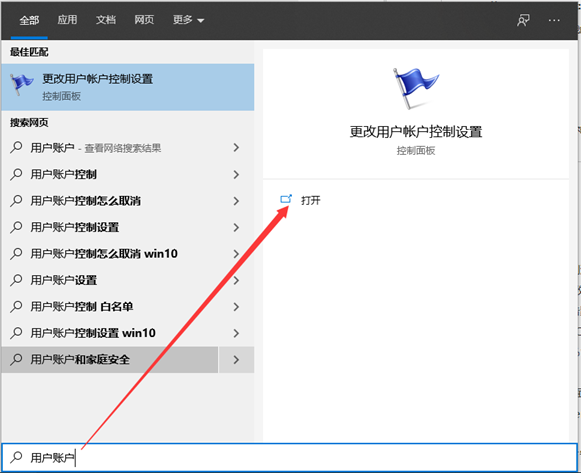
win10下载软件后被阻止怎么办?有网友发现自己新安装的win10下载不了软件,每次win10下载软件都会被系统拦截阻止怎么办,要怎么解决呢?这个可能跟系统设置有关,下面教下大家win10下载软件被阻止的解决方法.
win10下载软件被阻止
工具/原料
系统版本:windows10
品牌型号:台式电脑/笔记本电脑
方法步骤
方法一
1.当我们遇到win10下载不了软件时,首先点击桌面左下角的搜索栏,搜索【用户账户】然后选择【更改用户账户控制设置】进入。
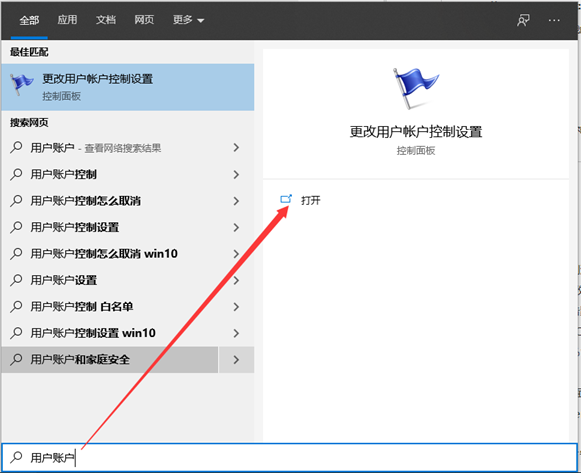
2.接着将左侧控制范围调整从不通知就可以了。
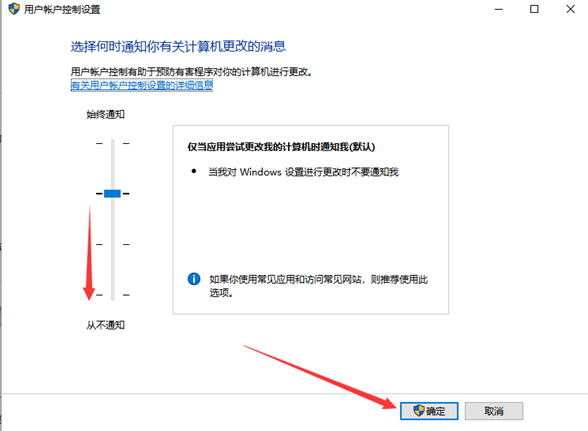
方法二
1.我们同时按下快捷键win+i打开系统设置窗口,然后选择【更新和安全】。
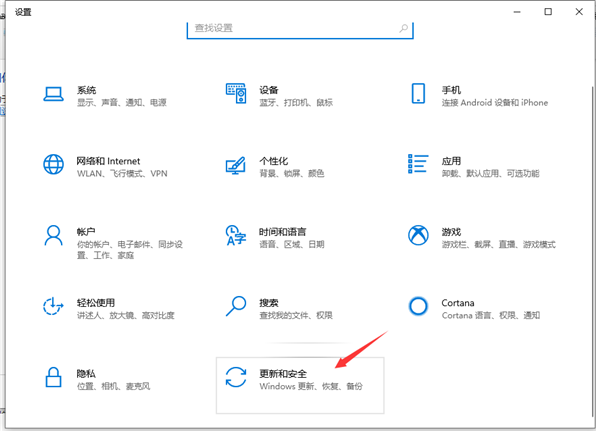
2.选择【windows安全中心】,右侧进入【打开windows安全中心】。
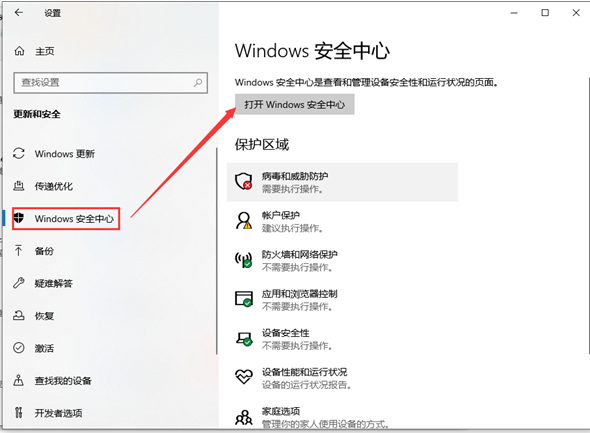
3.打开病毒和威胁防护设置下方的管理设置。

4.然后将右侧全部开启的关闭即可。
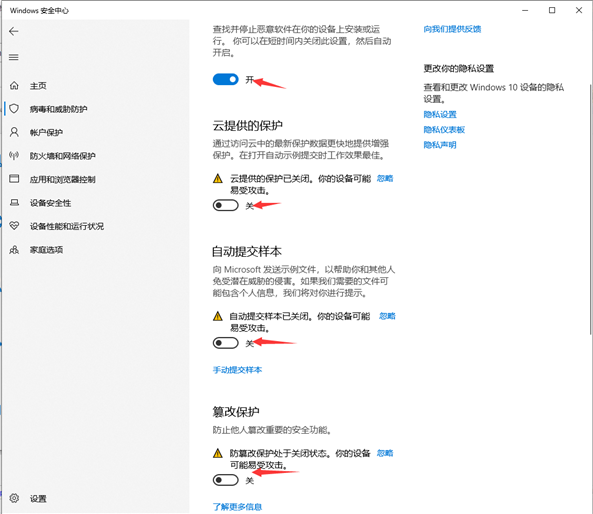
总结
方法一
当我们遇到win10下载不了软件时,首先点击桌面左下角的搜索栏,搜索【用户账户】然后选择【更改用户账户控制设置】进入。
接着将左侧控制范围调整从不通知就可以了。
方法二
我们同时按下快捷键win+i打开系统设置窗口,然后选择【更新和安全】。
选择【windows安全中心】,右侧进入【打开windows安全中心】。
打开病毒和威胁防护设置下方的管理设置。
然后将右侧全部开启的关闭即可。
这就是win10下载软件被阻止的解决方法所在,希望可以帮助到大家。




